League of Legends se numără printre cele mai aclamate jocuri de acțiune multiplayer, debutând în 2009. De atunci, popularitatea sa a explodat, devenind un titlu preferat în comunitatea gamerilor. Mii de jucători se conectează zilnic pentru a se bucura de acest univers virtual. Ca orice alt joc online, League of Legends nu este imun la erori; multe dintre acestea sunt legate de serverele jocului sau de fișierele programului. Cu toate acestea, uneori, utilizatorii se pot confrunta cu probleme cauzate de hardware-ul propriu. O astfel de problemă este incapacitatea de a da click stânga în League of Legends. Această eroare, care afectează comenzile jocului, poate fi declanșată de diverse cauze, inclusiv probleme cu software-ul antivirus, profilul de utilizator sau chiar componentele hardware. În acest ghid, vom analiza erorile de mouse în LoL și vom explora metodele pentru a le remedia.
Cum se Remediază Problema Când Nu se Poate Da Click Stânga în League of Legends
Exista multiple cauze posibile pentru care nu poți da click stânga în League of Legends. Câteva dintre cele mai frecvente motive sunt enumerate mai jos:
- Problemele de hardware și configurațiile incorecte sunt, de obicei, primele cauze ale acestei erori.
- Fișierele de sistem corupte pot genera, de asemenea, această problemă.
- Setările antivirus pot interfera, ducând la eroarea de mouse în LoL.
- Configurațiile incorecte ale sistemului, cum ar fi setările touchpad-ului, setările de blocare a click-urilor, precum și setările profilului de utilizator, pot cauza această eroare.
- Driverele de sistem sau cele ale mouse-ului, dacă sunt corupte sau învechite, pot fi de asemenea responsabile.
Următorul ghid vă va oferi soluții pentru problema incapacității de a da click stânga în League of Legends.
Metoda 1: Depanarea Problemelor Hardware
De regulă, problemele legate de mouse și alte componente hardware provin din defecțiuni sau setări incorecte. Cablurile USB sau cele ale mouse-ului, care sunt deteriorate sau sloturile USB defecte, pot genera disfuncționalități ce apar inclusiv în League of Legends. Pentru a exclude problemele hardware, încercați mouse-ul pe alte sisteme. De asemenea, testați mouse-ul cu alte cabluri și alte porturi USB ale computerului pentru a izola problema. Dacă nu identificați nicio problemă cu hardware-ul, treceți la metoda următoare.
Metoda 2: Repararea Fișierelor de Sistem
O altă cauză frecventă a acestei erori de control în League of Legends este coruperea fișierelor de sistem în Windows 10. Aceste fișiere afectate pot provoca diferite probleme cu mouse-ul în LoL, inclusiv incapacitatea de a da click stânga. Puteți urma ghidul despre cum se repară fișierele de sistem în Windows 10, rulând o scanare SFC și DISM pentru a repara fișierele de pe computer.
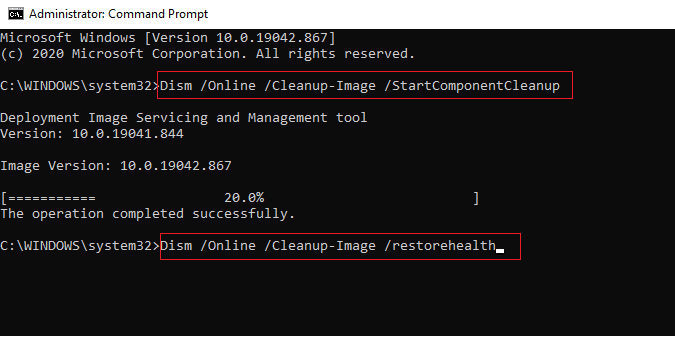
Metoda 3: Dezactivarea Temporară a Antivirusului (dacă este cazul)
Software-ul antivirus poate provoca erori legate de mouse, interferând adesea cu software-ul și fișierele jocurilor. Dacă suspectați că antivirusul cauzează erori, încercați să-l dezactivați temporar. Consultați un ghid despre cum să dezactivați antivirusul în siguranță pe Windows 10.
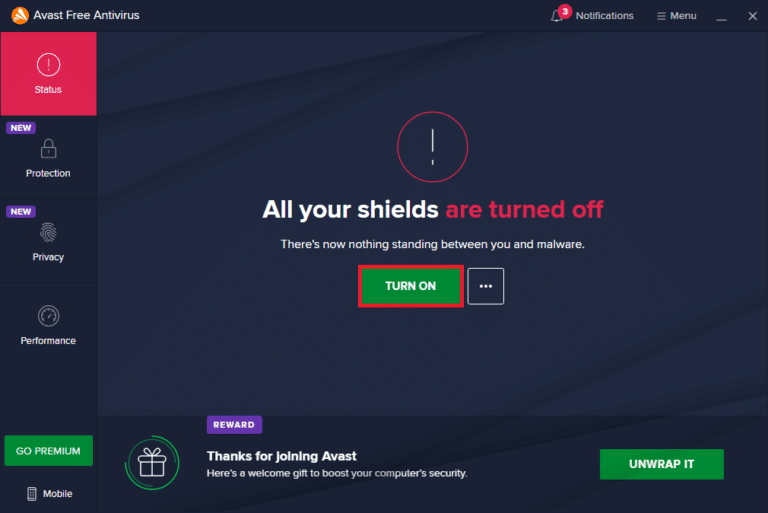
Metoda 4: Dezactivarea Touchpad-ului
Mulți utilizatori au observat că dezactivarea touchpad-ului Windows poate rezolva problemele întâmpinate în League of Legends. Pentru a face asta, urmați pașii simpli de mai jos pe un computer cu Windows 10:
1. Apăsați simultan tastele Windows + I pentru a deschide aplicația Setări.
2. Faceți click pe „Dispozitive”.
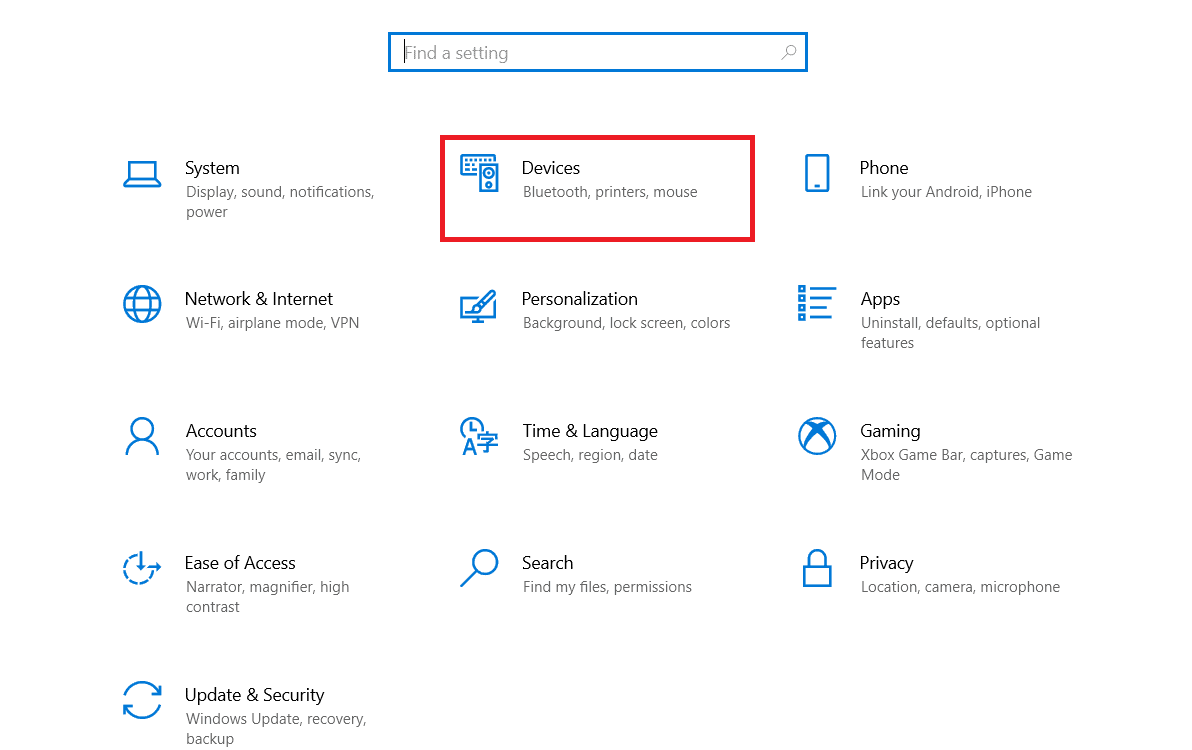
3. În meniul din stânga, selectați opțiunea „Mouse”.
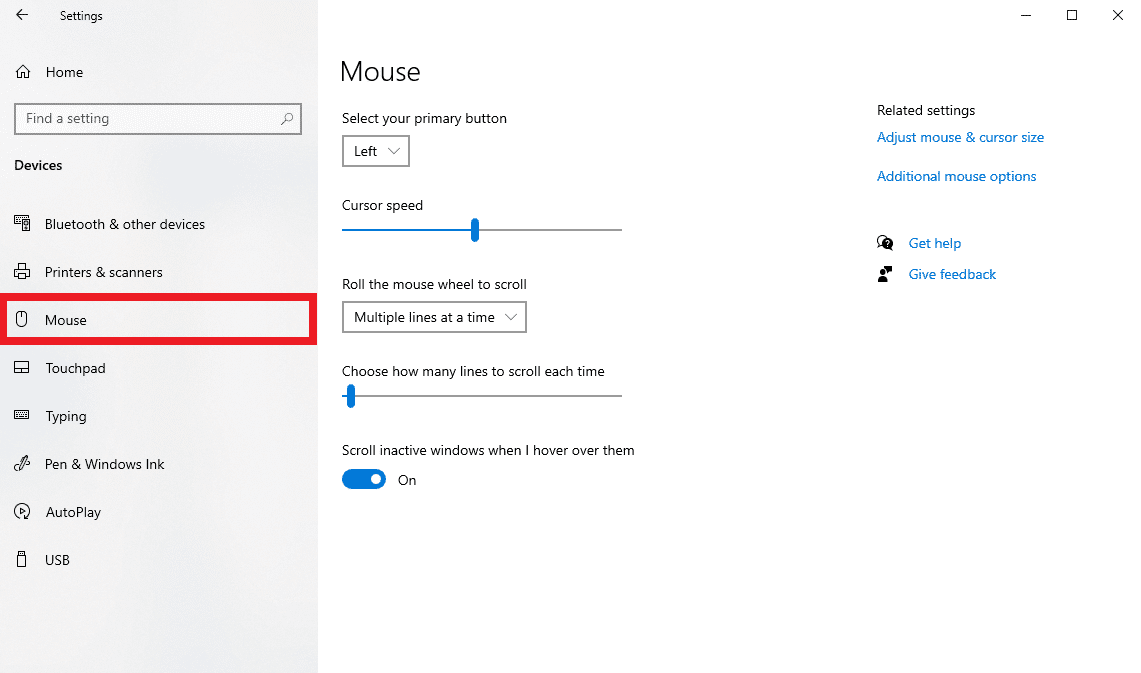
4. Faceți click pe „Opțiuni suplimentare pentru mouse”.
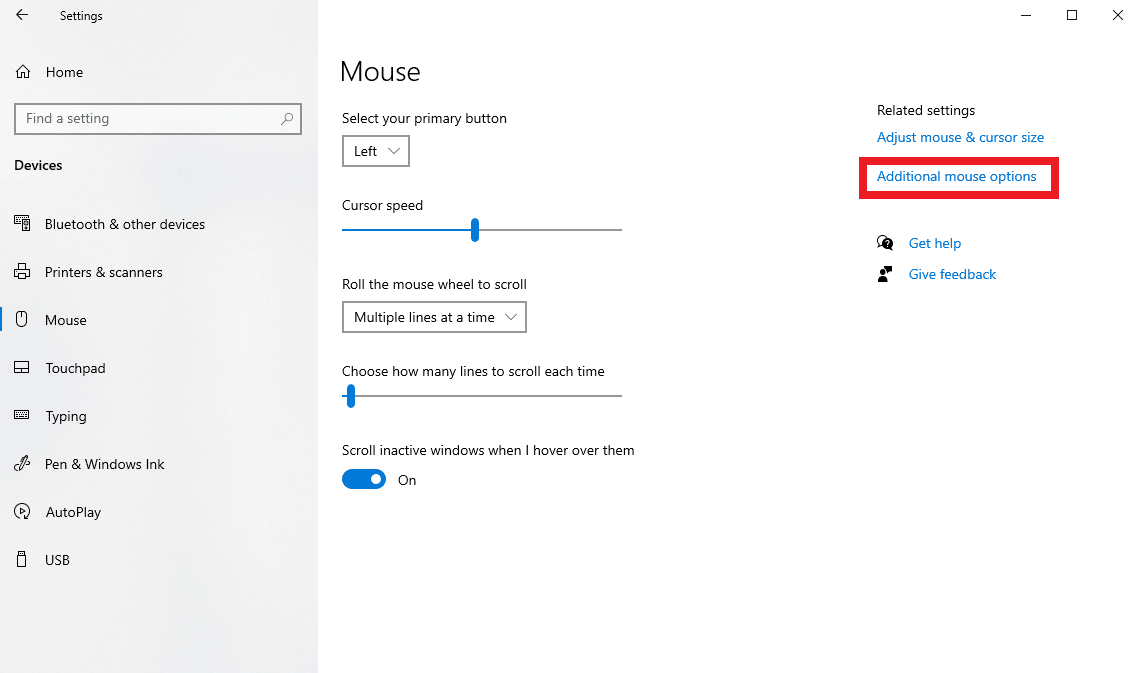
5. Navigați la fila „Hardware” și faceți click pe „Proprietăți”.
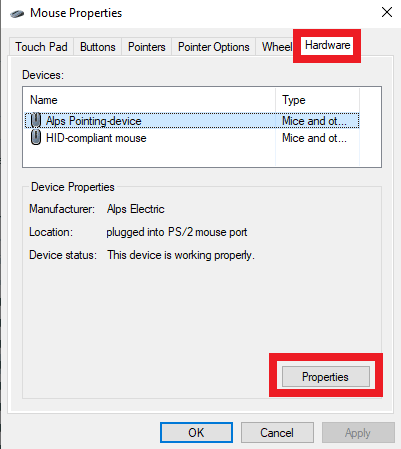
6. Mergeți la fila „Driver”.
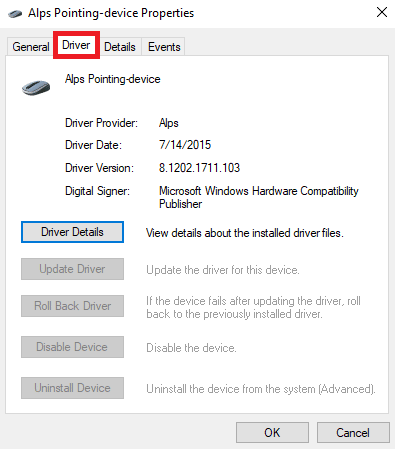
7. Faceți click pe „Dezactivare dispozitiv” și apoi pe „OK” pentru a salva modificările.
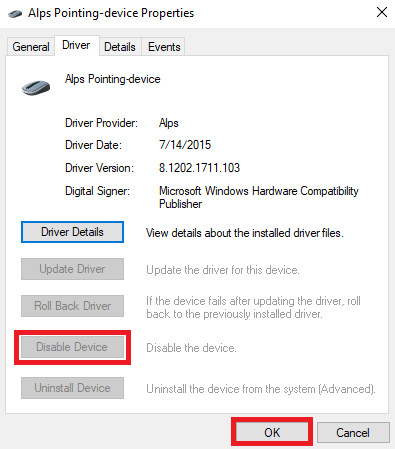
Metoda 5: Actualizarea Driverelor Mouse-ului
Driverele de mouse corupte sau învechite sunt o cauză majoră a acestei erori în League of Legends. Încercați să actualizați driverele mouse-ului pe computer. Consultați un ghid despre cum se actualizează driverele de dispozitiv pe Windows 10.
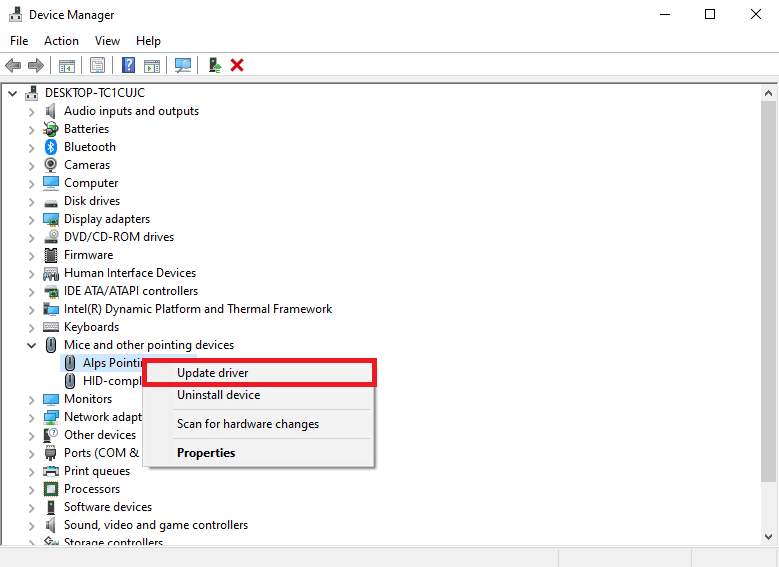
Metoda 6: Activarea Funcției „Blocare Click”
Adesea, utilizatorii au dificultăți în a menține click-ul stânga în timpul jocului League of Legends, ceea ce duce la imposibilitatea de a da click stânga. Activați opțiunea „Blocare click” pentru a remedia această problemă.
1. Apăsați tasta Windows, tastați „panou de control”, apoi dați click pe „Deschidere”.

2. Setați „Vizualizare după” la „Categorie”, apoi dați click pe „Hardware și sunet”.
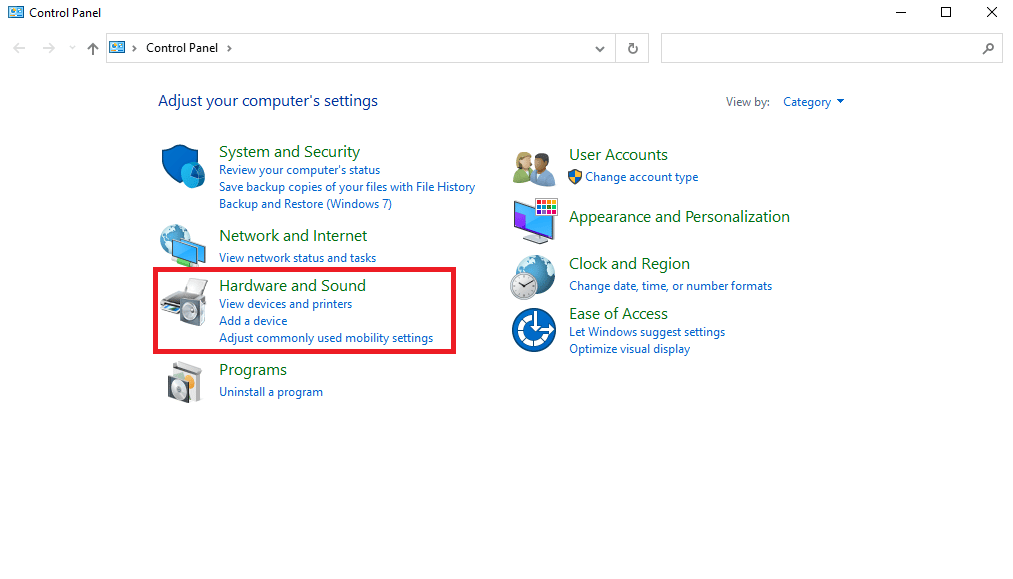
3. Sub „Dispozitive și imprimante”, localizați opțiunea „Mouse”.
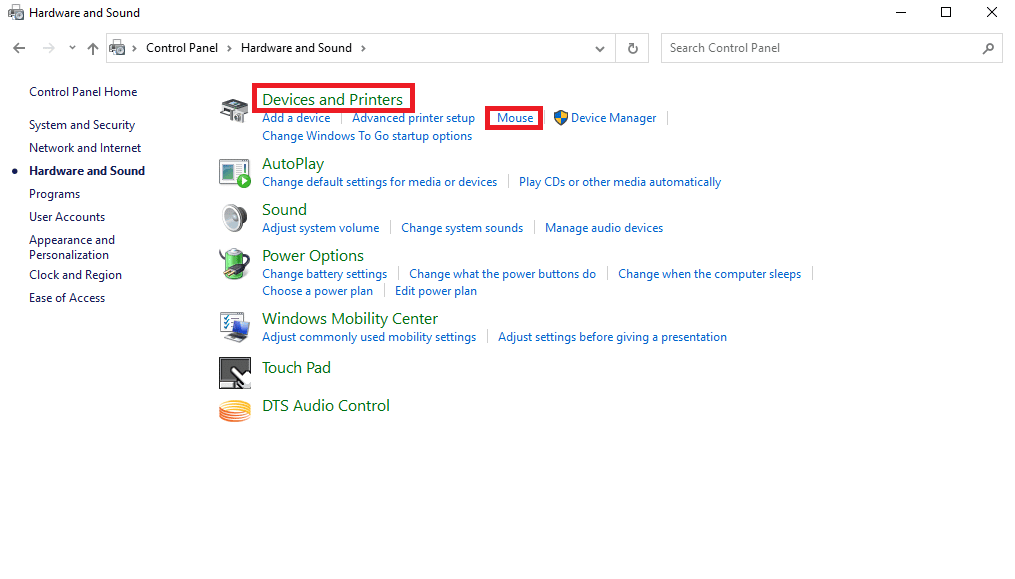
4. Navigați la fila „Butoane” și bifați căsuța „Activați Blocare click”.
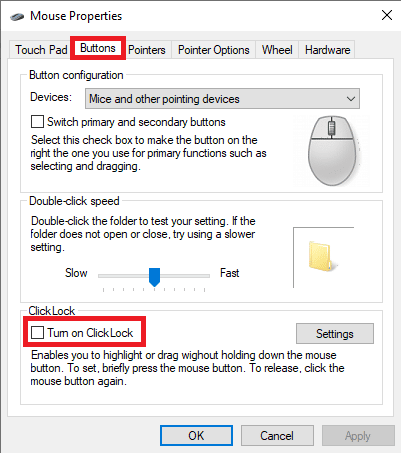
5. Faceți click pe „Aplicare” și apoi pe „OK” pentru a salva modificările.
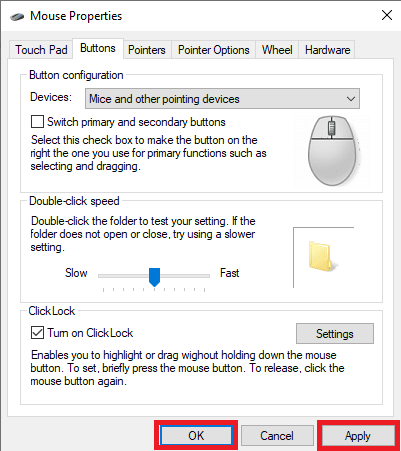
Metoda 7: Eliminarea Driverelor Instalate Recent
Instalarea de drivere noi poate modifica setările sistemului, ceea ce duce la erori de control în League of Legends. Pentru a remedia problemele de mouse cauzate de drivere noi, încercați să dezinstalați și să reinstalați driverele. Consultați un ghid despre cum se dezinstalează și se reinstalează driverele pe Windows 10.
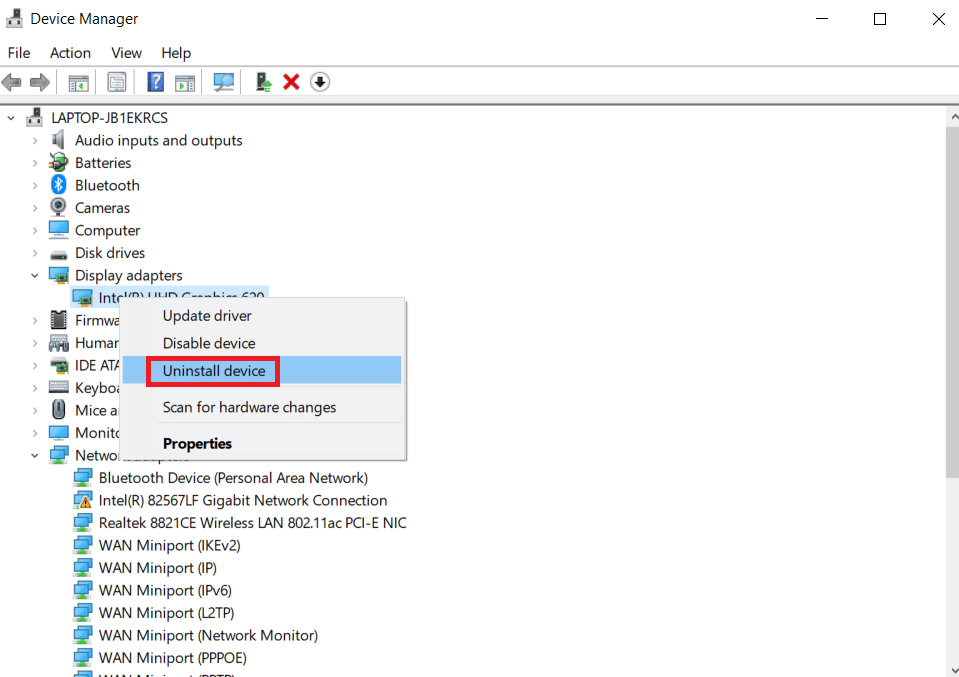
Metoda 8: Înlocuirea Profilului de Utilizator Corupt
Un profil de utilizator Windows corupt poate cauza incapacitatea de a da click stânga în League of Legends. Încercați să înlocuiți profilul corupt cu unul nou. Consultați un ghid despre cum se creează un cont de utilizator local pe Windows 10.
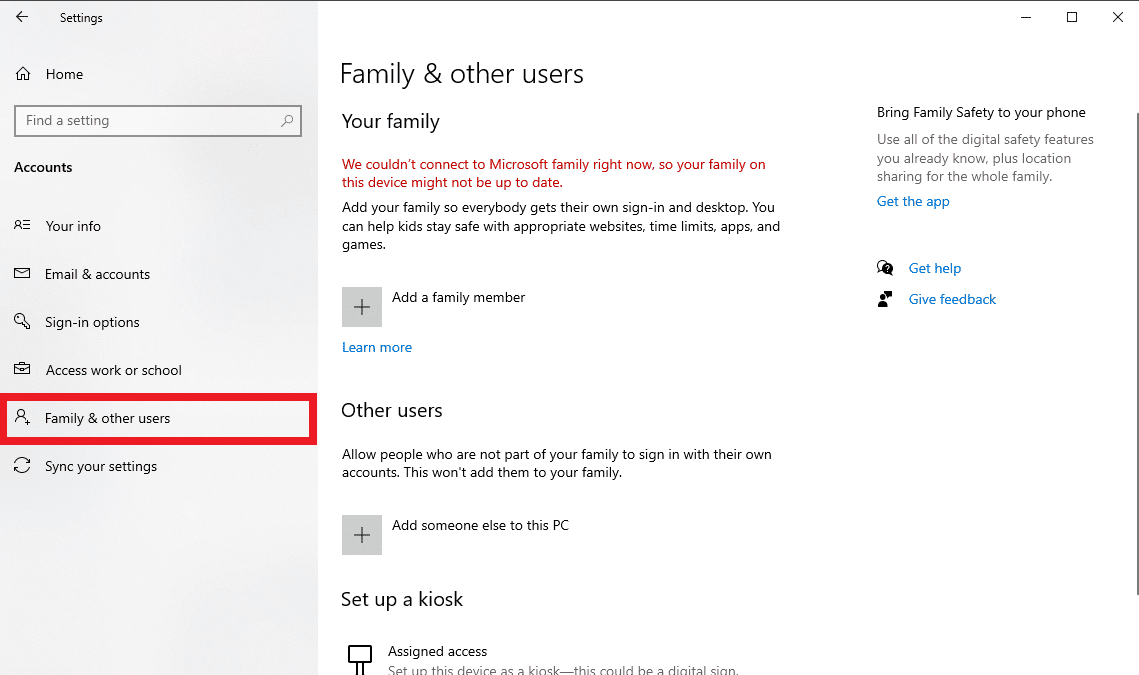
Întrebări Frecvente (FAQs)
Î1. De ce mouse-ul meu nu funcționează în LoL?
Răspuns: Mouse-ul poate să nu funcționeze din cauza setărilor incorecte de sistem sau a driverelor corupte. Încercați să reparați fișierele de sistem sau să actualizați driverele.
Î2. Cum rezolv problemele cu mouse-ul?
Răspuns: Există mai multe metode: scanarea sistemului pentru repararea fișierelor corupte, dezactivarea antivirusului și modificarea setărilor sistemului.
Î3. Ce cauzează erorile mouse-ului în timpul jocului League of Legends?
Răspuns: Cauzele pot fi multiple: profiluri de utilizator corupte, probleme hardware, porturi USB defecte etc.
***
Sperăm că acest ghid v-a ajutat să remediați eroarea legată de imposibilitatea de a da click stânga în League of Legends. Spuneți-ne ce metodă a funcționat cel mai bine pentru dvs. Dacă aveți sugestii sau întrebări, scrieți-ne în secțiunea de comentarii de mai jos.